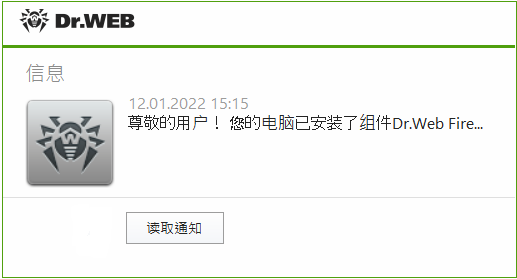系统管理员可以向用户发送通知,通知内容可自行编辑,包括:
•消息正文;
•网络资源超链接;
•公司标志(或其他图形);
•窗口标题中显示接收通知的确切日期。
通知在用户端以弹出窗口方式显示(见下图)。
OS Windows工作站通知窗口
向用户发送通知
1.在管理中心主菜单选择反病毒网络一项。
2.在打开窗口的分层列表中点击工作站或组的名称,然后点击工具面板的![]() 常规→
常规→ ![]() 向工作站发送通知。
向工作站发送通知。
3.在打开的窗口填写以下栏目:
•在通知标题指定通知的标题,例如可在此输入公司名称。此内容将在通知标题中徽标右侧显示。如此栏为空,则通知窗口标题为通知相关信息。
•消息正文——必填项。
•勾选在通知中显示徽标后可在通知窗口标题显示图标。需给出图标的以下参数:
▫点击徽标文件右侧的![]() 按钮可本地计算机加载图形文件,需在打开的文件系统浏览器中选择需要的对象(参见徽标文件格式)。
按钮可本地计算机加载图形文件,需在打开的文件系统浏览器中选择需要的对象(参见徽标文件格式)。
•勾选在通知中显示链接后可在通知中加入网路资源超链接。
添加链接需要:
a)在链接名称一栏输入链接的文字名称,这一文字将在通知中包含的链接位置显示。
b)在链接URL地址一栏给出点击链接打开的网页的URL地址。
c)在通知内容添加{link},加入标记的地方都会出现指定的链接。通知中{link}标记的数量不限,但所有的链接都有同样的参数(由链接URL地址和链接名称两栏设定)。存在一个或多个{link}标记时,链接将只置于标记所在处。
d)如{link}未在通知内容中给出,链接将出现在通知结尾,单列一行。
•勾选只向在线工作站发送通知后,通知只发送给在网络中的工作站(online)。勾选此项后不会向离线工作站发送通知。如取消勾选,则会在离线工作站连接后发送通知。
•勾选显示发送状态后会显示通知发送状态。
4.点击发送按钮。
通知中加入的图形文件(徽标)应符合以下条件:
1.图形文件格式:BMP、JPG、PNG、GIF、SVG。
2.图形文件大小不应超过512KB。
3.图形大小为72x72像素。不是此大小的图形在发送时会调整为默认大小。
4.颜色深度(位深)为任意(8–24位)。
如需在通知中显示透明底色的标志,需使用PNG或GIF格式的文件。
在发送用户通知,特别是在群发前建议先发送到一台安装有代理端的计算机,以便检查是否得当。 |
通知发送示例
发送上图这个通知时,指定的参数是:
通知内容:
尊敬的用户!
您的电脑已安装了组件Dr.Web Firewall,此组件为防火墙。 查看此组件功能的详细信息请点击{link}。
此致 敬礼! 网络管理员 |
链接URL地址: http://drweb.com/
链接名称:这里